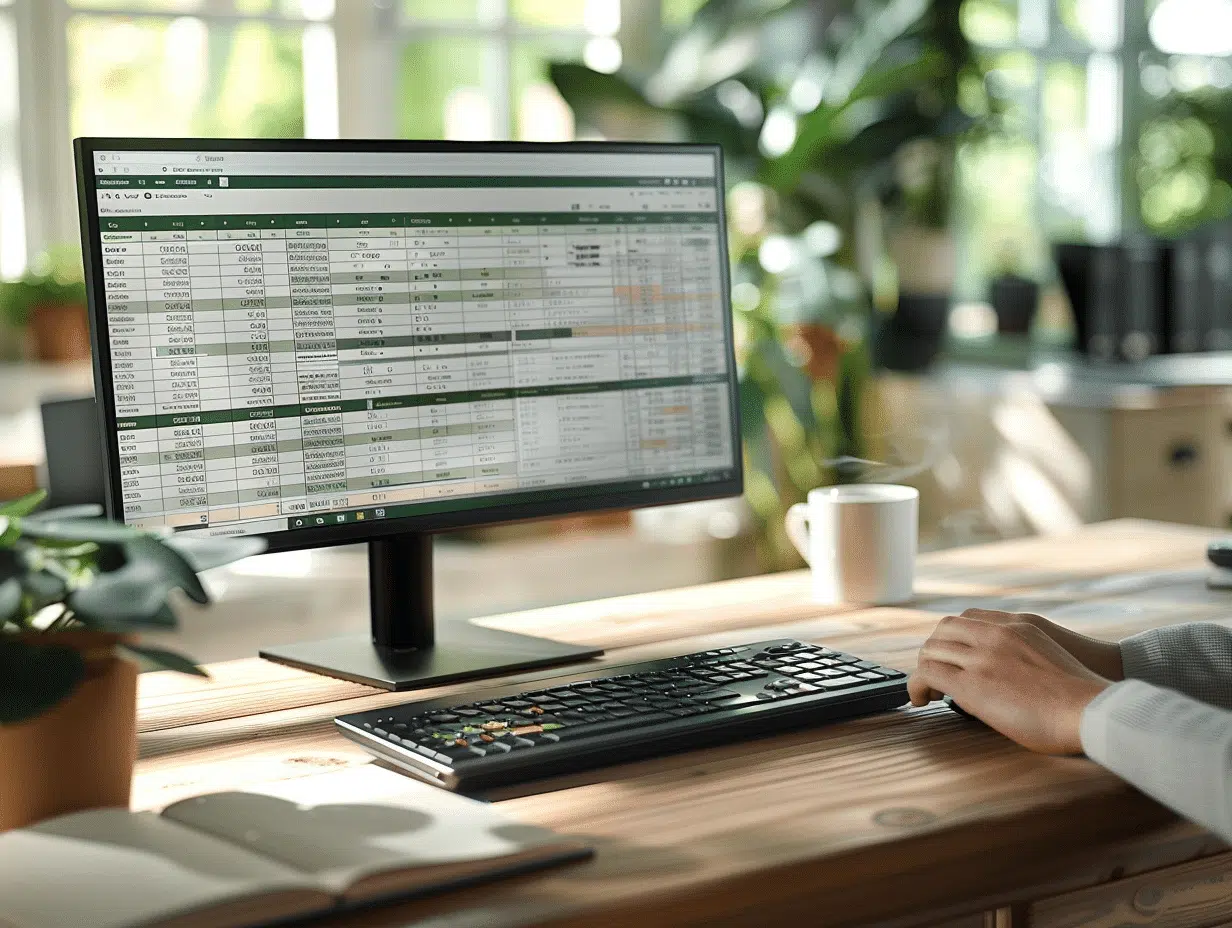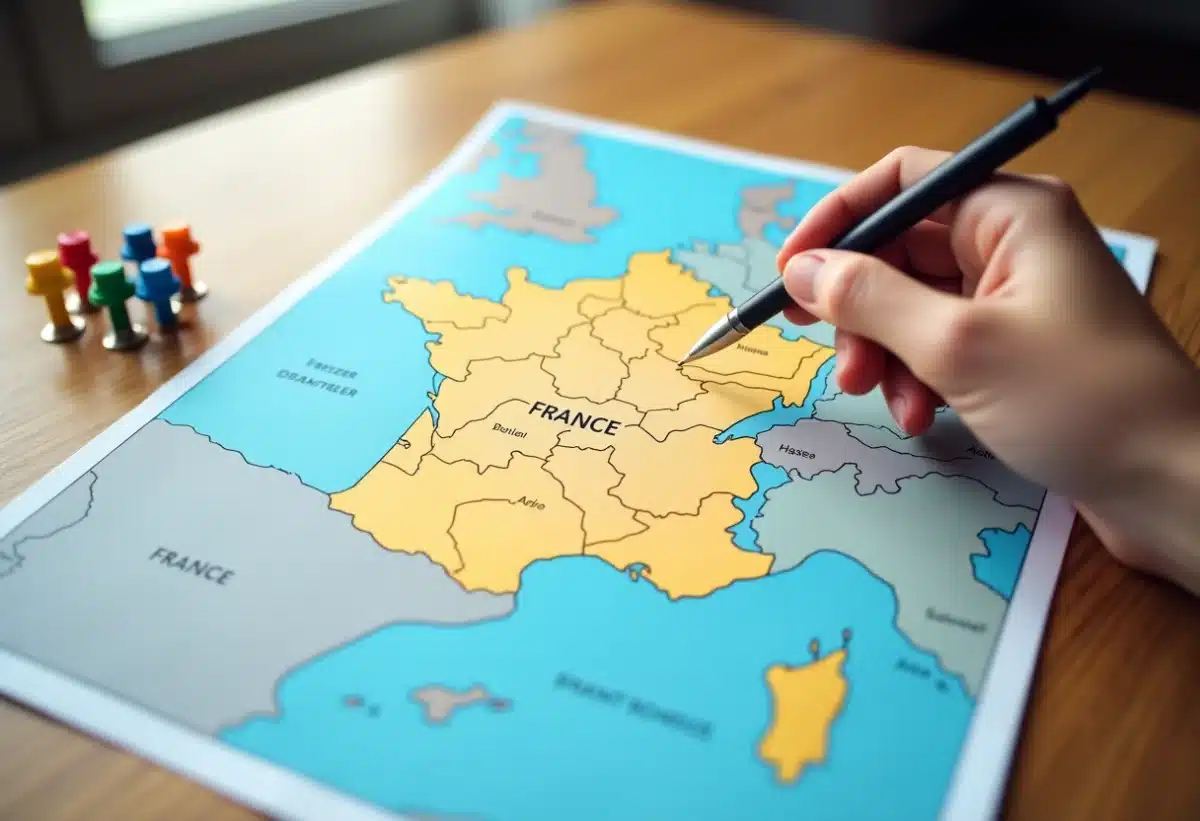Excel est un outil incontournable pour les professionnels et les étudiants, permettant de gérer et d’analyser des données de manière efficace. La mise en forme de vos tableaux peut rapidement devenir un casse-tête sans quelques techniques et astuces bien choisies.
Les options de formatage conditionnel, l’utilisation des mises en forme automatiques et la maîtrise des raccourcis clavier sont des éléments clés pour optimiser la présentation de vos données. Non seulement ces méthodes rendent vos tableaux plus lisibles, mais elles facilitent aussi la compréhension et l’interprétation des informations. Adopter ces pratiques peut transformer une simple feuille de calcul en un véritable atout visuel et fonctionnel.
Les bases de la mise en forme d’un tableau Excel
Microsoft Excel est un logiciel incontournable pour les professionnels de la donnée. Il contient des éléments fondamentaux tels que les cellules, les lignes, les colonnes, les feuilles Excel et les classeurs. Ces composants, une fois maîtrisés, permettent d’organiser efficacement les informations et d’optimiser la lisibilité des tableaux.
Organisation des cellules
Le placement et le formatage des cellules sont majeurs pour une présentation claire. Utilisez les options de fusion et de fractionnement pour structurer vos tableaux. La mise en forme conditionnelle peut aussi être une alliée précieuse. Elle permet de faire ressortir les données selon des critères spécifiques, facilitant ainsi l’analyse visuelle.
Mise en forme des lignes et des colonnes
Pour améliorer la lisibilité, jouez sur la hauteur des lignes et la largeur des colonnes. Ajustez-les automatiquement en double-cliquant sur les bordures. Appliquez des couleurs alternées pour différencier les lignes et améliorer la navigation visuelle. L’alignement des données, tant verticalement qu’horizontalement, est aussi essentiel pour une présentation soignée.
Utilisation des feuilles Excel et des classeurs
Les feuilles Excel vous permettent de segmenter vos données par thématique ou par période, offrant ainsi une vue d’ensemble plus structurée. Nommez vos feuilles de manière explicite et utilisez des onglets colorés pour une navigation rapide. Les classeurs, quant à eux, regroupent plusieurs feuilles, facilitant l’organisation de projets complexes.
En maîtrisant ces bases, vous poserez les fondations d’une mise en forme efficace d’un tableau Excel, rendant vos données non seulement plus attrayantes mais aussi plus compréhensibles.
Techniques avancées pour une mise en forme professionnelle
Pour atteindre un niveau de sophistication dans vos tableaux Excel, explorez les Tableaux Croisés Dynamiques. Ils permettent de résumer et d’analyser rapidement de larges ensembles de données. Utilisez-les pour créer des rapports dynamiques et interactifs qui s’adaptent aux besoins spécifiques de chaque analyse.
Automatisation avec les Macros
Les Macros sont des outils puissants pour automatiser des tâches répétitives. Enregistrez une séquence d’actions et rejouez-la à volonté. Cela permet de gagner un temps précieux et de réduire les erreurs humaines. Apprendre à écrire des macros en VBA (Visual Basic for Applications) peut considérablement augmenter votre productivité.
Filtres et Graphiques
Les Filtres sont essentiels pour isoler des segments de données spécifiques. Combinez-les avec des Graphiques pour illustrer visuellement les tendances et les anomalies. Utilisez un axe secondaire lorsque deux séries de données ont des plages de valeurs différentes, afin de les comparer plus efficacement dans un même graphique.
Calcul matriciel et Raccourcis clavier
Le Calcul matriciel est une méthode avancée pour effectuer des opérations complexes sur des ensembles de données. Il est particulièrement utile pour les analyses financières et statistiques. Les Raccourcis clavier permettent d’accélérer votre flux de travail. Apprenez les plus utiles pour naviguer rapidement dans vos feuilles de calcul et exécuter des commandes sans utiliser la souris.
Fonctions Excel et Styles de tableau
Les Fonctions Excel telles que SOMME, SI, RECHERCHEV, et INDEX sont des incontournables pour manipuler et analyser les données. Les Styles de tableau offrent des formats prédéfinis qui améliorent la lisibilité. Appliquez des listes déroulantes pour limiter les choix dans certaines cellules, assurant ainsi l’intégrité des données saisies.
En intégrant ces techniques avancées, vous transformerez vos tableaux Excel en outils professionnels de gestion et d’analyse des données.
Astuces pour optimiser la présentation et la lisibilité
L’un des secrets pour améliorer la lisibilité d’un tableau Excel est l’utilisation judicieuse de la mise en forme conditionnelle. Cette fonctionnalité permet de mettre en évidence des cellules spécifiques en fonction de leur contenu. Par exemple, vous pouvez colorer en rouge les valeurs inférieures à un certain seuil ou en vert celles qui dépassent une valeur cible. Ceci rend l’analyse visuelle des données beaucoup plus intuitive.
Un autre aspect à ne pas négliger est l’alignement et la disposition des cellules. Utilisez des fusions de cellules pour créer des en-têtes clairs et bien structurés. Appliquez des bordures et des arrière-plans alternés pour séparer visuellement les différentes sections de votre tableau. Cela améliore la clarté et permet de naviguer plus facilement à travers les données.
Pour ceux qui cherchent à partager ou archiver leurs tableaux, Excel offre des options d’exportation vers différents formats. Vous pouvez enregistrer vos feuilles sous forme de fichiers CSV pour une compatibilité maximale avec d’autres logiciels, ou en PDF pour conserver la mise en page et la présentation. Ces formats permettent de diffuser vos tableaux de manière professionnelle et accessible.
Pensez à utiliser les commentaires et les notes pour ajouter des explications ou des annotations à vos cellules. Cela peut être utile pour fournir des contextes ou des instructions supplémentaires sans encombrer la feuille principale.